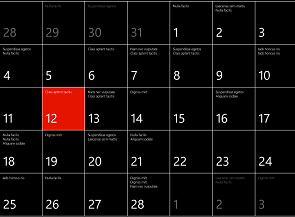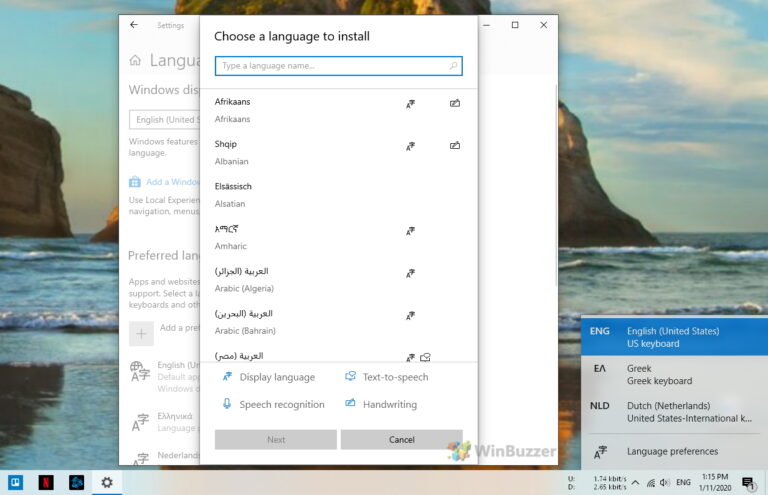Что такое системная переменная среды, как ее редактировать в Windows
Искусственный интеллект поможет тебе заработать!
Всякий раз, когда я пишу контент, связанный с рутированием Android и доступом к ADB, я часто прошу читателей добавить конкретный путь к переменной системной среды Windows, чтобы они могли выполнять команду глобально. Однако у большинства пользователей, похоже, возникают проблемы с пониманием того, что на самом деле означает настройка пути к переменной среды, и способа его редактирования в Windows для включения пути.
Программы для Windows, мобильные приложения, игры - ВСЁ БЕСПЛАТНО, в нашем закрытом телеграмм канале - Подписывайтесь:)
Сегодня я собираюсь показать вам, как вы можете редактировать переменную среды в Windows, но прежде чем мы это увидим, давайте поймем, что это на самом деле означает.
Что означает переменная среды
Переменная среды имеет значение, только если вы работаете в командной строке Windows. Позвольте мне привести пример для лучшего понимания. Предположим, вы вводите команду ipconfig чтобы узнать IP-конфигурацию вашего компьютера. Независимо от того, в какой папке вы находитесь в командной строке, Windows распознает команду и автоматически запустит ее. Однако, если вы попытаетесь выполнить любой исполняемый файл в папке без фактического перехода к папке, Windows не сможет распознать команду.
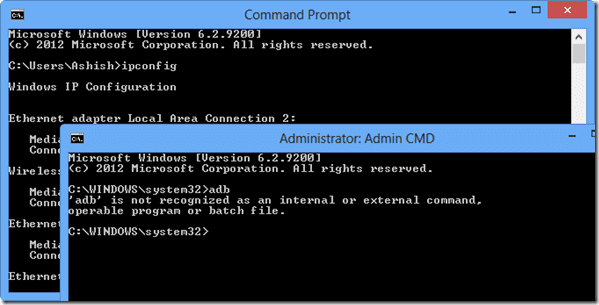
Дело не в том, что в Windows есть слабость к команде ipconfig, а в том, что путь, по которому команда ipconfig находится в системе, т.е. system32 по умолчанию настроен в переменной среды Windows. Итак, дело в том, что если вы хотите запустить какой-либо файл в командной строке, независимо от того, в какой папке вы находитесь, вам нужно будет настроить для него путь к переменной среды.
Итак, давайте теперь посмотрим, как мы можем настроить переменную среды в Windows, чтобы включить путь к папке.
Настройка папки среды Windows
Шаг 1: Откройте проводник Windows и перейдите к Компьютер. Здесь нажмите на Свойства системы кнопку, чтобы открыть свойства системы вашего компьютера.

Шаг 2. После того, как откроются свойства системы Windows, щелкните ссылку Расширенные системные настройки на левой боковой панели.
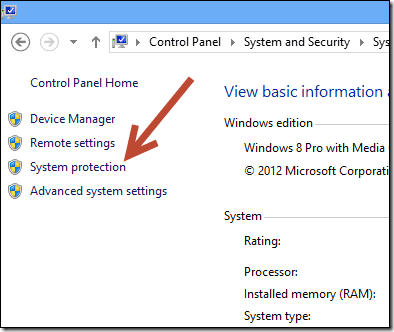
Шаг 3: В дополнительных свойствах системы нажмите кнопку Переменная среды чтобы открыть переменную среды.
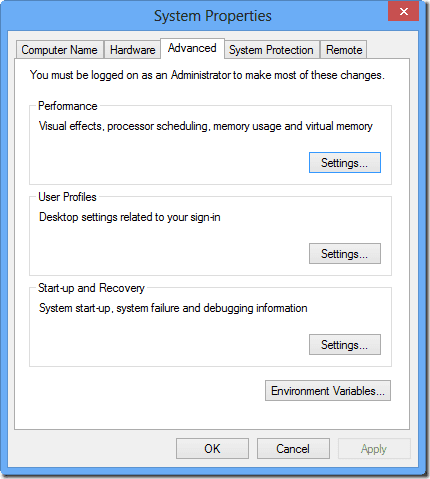
Шаг 4: Под пользовательской переменной дважды щелкните ДОРОЖКА чтобы открыть его. Теперь вы можете добавить путь к папке в текстовом поле. Используйте точку с запятой (;), чтобы объединить два или более пути.

Наконец, нажмите кнопку OK, чтобы сохранить настройки и закрыть все окна. Теперь вы можете получить доступ к исполняемым файлам по настроенному пути глобально в командной строке.
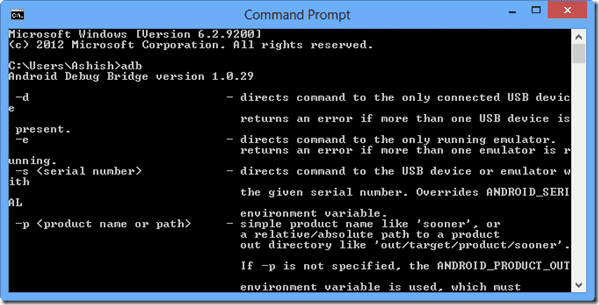
Вывод
Вот как вы можете отредактировать и включить собственный путь к переменной среды Windows в Windows, чтобы выполнить файл в командной строке. Я изо всех сил старался изложить это как можно проще, но если у вас есть вопросы, которые вы хотели бы, чтобы я прояснил, все, что вам нужно сделать, это оставить комментарий.
Программы для Windows, мобильные приложения, игры - ВСЁ БЕСПЛАТНО, в нашем закрытом телеграмм канале - Подписывайтесь:)